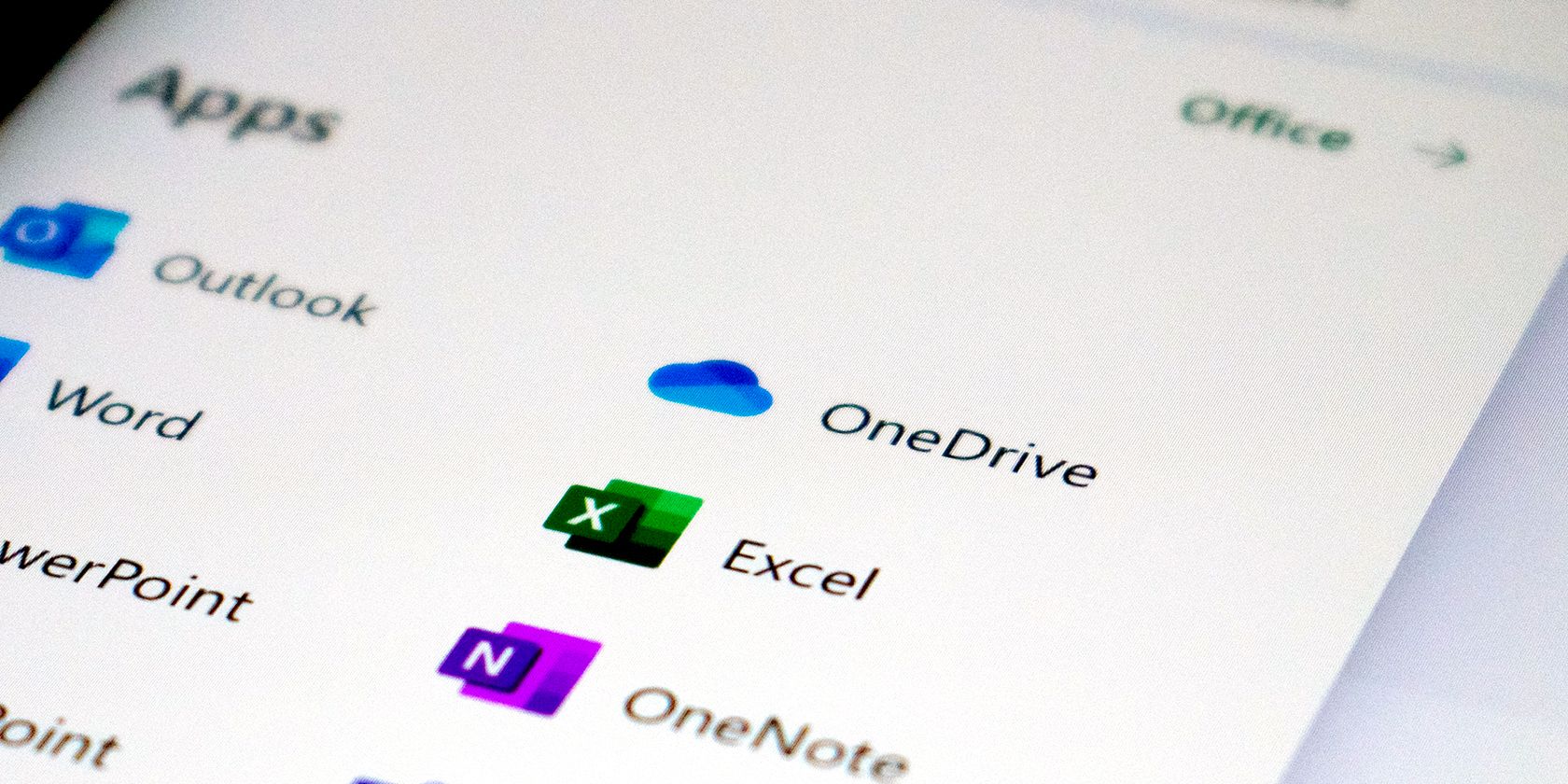آیا می خواهید نحوه همگام سازی فایل های OneDrive خود را در رایانه شخصی خود کنترل کنید؟ در اینجا چند راه برای انجام آن وجود دارد.
OneDrive یک سرویس ذخیره سازی ابری قدرتمند و ارزشمند است که توسط مایکروسافت ارائه می شود. این سرویس برای 5 گیگابایت فضای ذخیره سازی رایگان است و در اشتراک های مایکروسافت 365 برای هر کاربر 1 ترابایت گنجانده شده است.
اما اگر بخواهید بدون حذف فایل ها در فضا صرفه جویی کنید چه؟ یا سعی می کنید از هزینه های اضافی اینترنت جلوگیری کنید؟ اینها کارهایی است که می توانید با OneDrive انجام دهید تا از آن نهایت استفاده را ببرید.
1. OneDrive را در شبکههای اندازهگیری متوقف و از سر بگیرید
![]()
مواقعی وجود دارد که به اینترنت نامحدود متصل نیستید. به همین دلیل است که OneDrive به طور خودکار همگام سازی را هنگامی که به یک شبکه اندازه گیری متصل هستید متوقف می کند.
با این حال، اگر بدون توجه به شبکه خود همیشه به فایل های خود نیاز دارید، در اینجا نحوه خاموش کردن این ویژگی آورده شده است. به این ترتیب، می توانید اطمینان حاصل کنید که فایل های خود به طور مداوم به روز می شوند.
- به دنبال نماد OneDrive در نمادهای سینی سیستم رایانه شخصی خود در سمت راست نوار وظیفه بگردید. اگر نماد مکث روی نماد OneDrive می بینید، با سرورهای ابری مایکروسافت همگام سازی نمی شود.
- روی نماد OneDrive کلیک کنید تا منوی OneDrive ظاهر شود، روی نماد تنظیمات در گوشه سمت راست بالا و سپس تنظیمات کلیک کنید تا پنجره تنظیمات باز شود.
- در برگه تنظیمات، علامت تیک روی گزینه Automatically pause sync when this device on a metered network را بردارید، سپس OK را فشار دهید.
2. هنگامی که باتری شما کم است، OneDrive را متوقف کنید
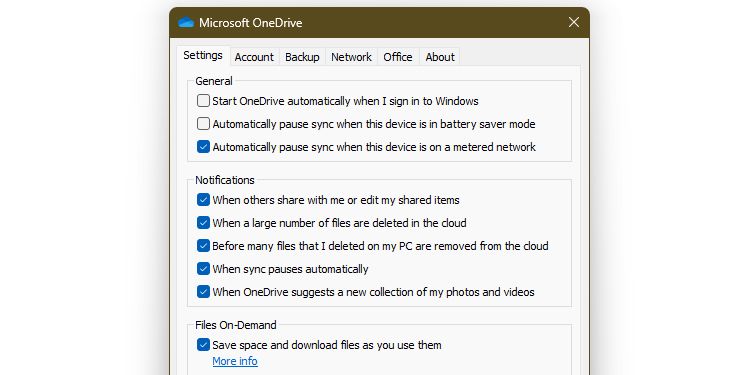
وقتی OneDrive به طور خودکار با ابر همگامسازی میشود، انرژی مصرف میکند. اگر از لپتاپ استفاده میکنید و میخواهید باتری خود را ذخیره کنید، میتوانید به OneDrive بگویید همگامسازی را متوقف کند تا در مصرف انرژی صرفهجویی شود.
- منوی OneDrive را باز کنید > روی نماد تنظیمات در گوشه بالا سمت راست کلیک کنید، سپس تنظیمات را کلیک کنید تا پنجره تنظیمات باز شود.
- در تب تنظیمات، روی گزینه Automatically pause sync when this device is battery saver mode علامت تیک بزنید، سپس OK را فشار دهید.
3. تمام فعالیت های OneDrive را مجدداً راه اندازی یا متوقف کنید
فرض کنید در یک شبکه اندازهگیری شده هستید و OneDrive به طور خودکار همگامسازی را متوقف کرده است، اما همچنان باید یک فایل را بهروزرسانی کنید. میتوانید OneDrive را لغو کنید تا بدون در نظر گرفتن وضعیت شبکه یا باتری، آن را مجبور به بهروزرسانی کنید.
راه اندازی مجدد OneDrive Sync
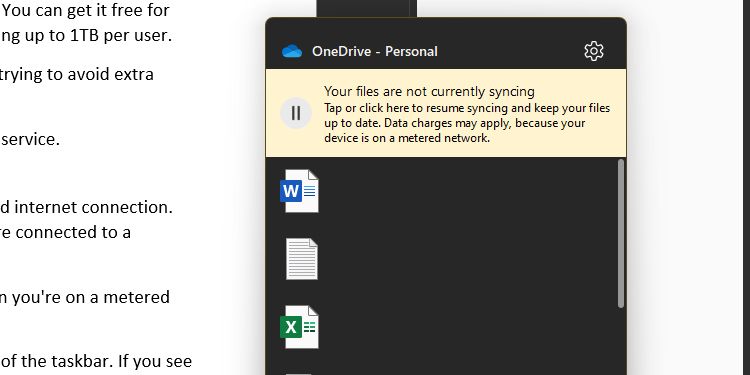
در اینجا چیزی است که برای همگام سازی OneDrive به صورت دستی نیاز دارید:
- برای از سرگیری همگام سازی، روی نماد OneDrive کلیک کنید تا منوی OneDrive نمایان شود. اگر فایلهای شما را برای ذخیره دادهها همگامسازی نمیکند، باید هشدار را مشاهده کنید که فایلهای شما در حال حاضر همگامسازی نمیشوند.
- اگر میخواهید همگامسازی را از سر بگیرید، فقط روی اخطار فشار دهید و OneDrive دوباره به سرورهای مایکروسافت متصل میشود.
مکث دستی همگام سازی OneDrive
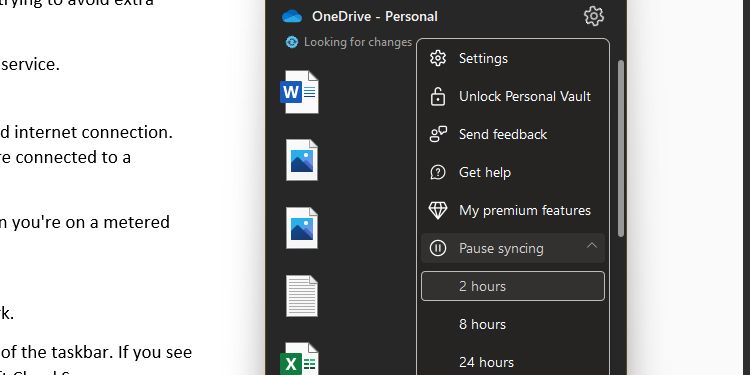
اگر میخواهید پهنای باند اینترنت خود را به حداکثر برسانید و سایر خدمات از جمله OneDrive را متوقف کنید، میتوانید این کار را به صورت دستی انجام دهید.
- منوی OneDrive را باز کنید و روی نماد تنظیمات در گوشه سمت راست بالا کلیک کنید.
- Pause syncing را انتخاب کنید، سپس انتخاب کنید که چند ساعت میخواهید آن را متوقف کنید. می توانید بین دو، هشت و بیست و چهار ساعت یکی را انتخاب کنید.
4. همگام سازی پوشه های خاص را متوقف کنید
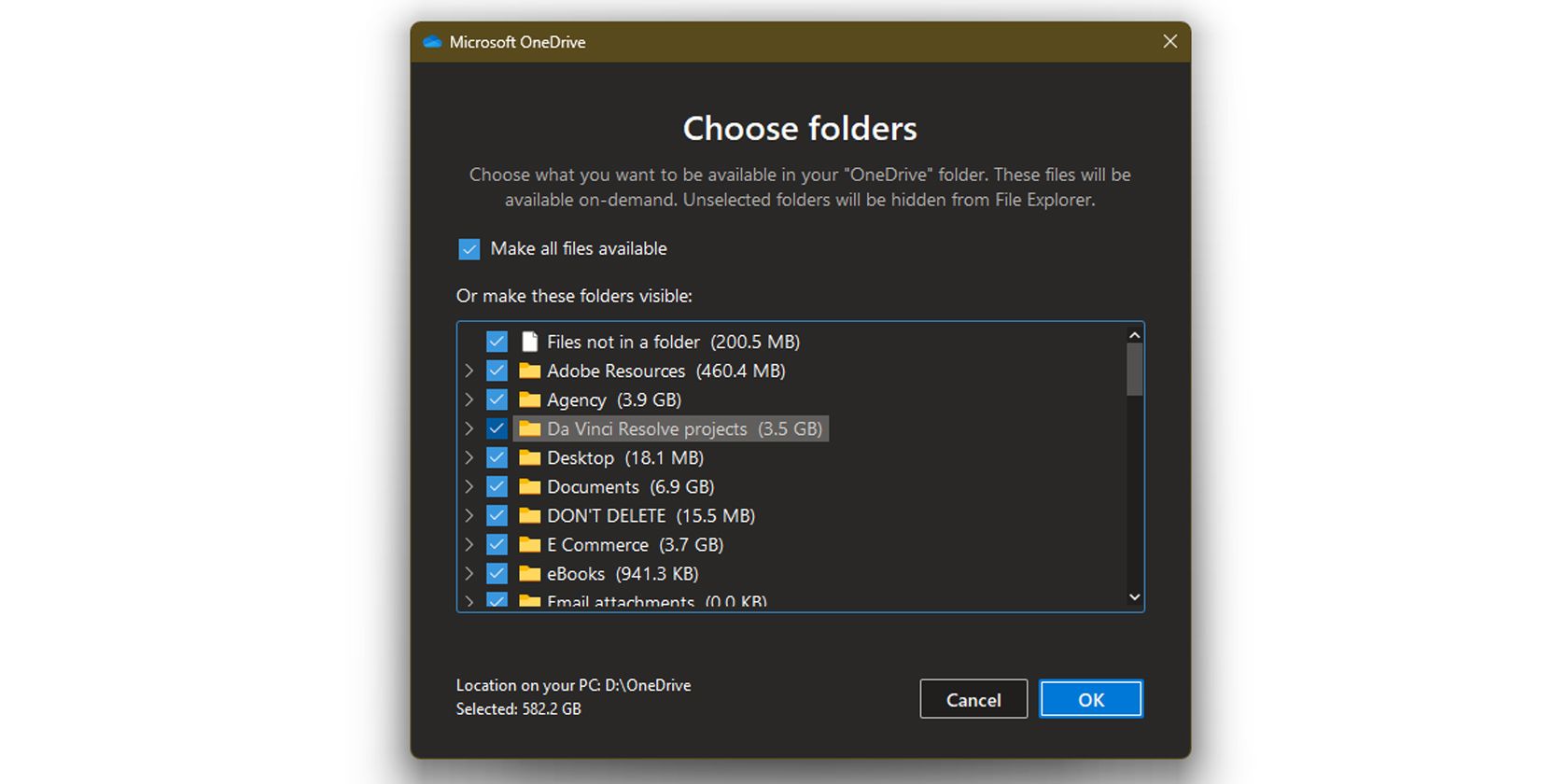
اگر رایانه های خانگی و محل کار جداگانه دارید، این ویژگی مفید است. با برداشتن تیک پوشه های شخصی در رایانه کاری خود، مطمئن می شوید که هیچ فایل شخصی روی آن ذخیره نمی شود.
- در منوی OneDrive، روی نماد تنظیمات در گوشه سمت راست بالا و سپس تنظیمات کلیک کنید تا پنجره تنظیمات باز شود.
- به تب Account بروید و در قسمت Choose folders بر روی دکمه Choose folders کلیک کنید. این حرکت یک پنجره انتخاب پوشه جدید راه اندازی می کند.
- در پنجره انتخاب پوشهها، روی پوشهای که میخواهید با رایانه خاص خود همگامسازی کنید علامت تیک بگذارید. همه پوشههای انتخاب نشده در رایانه شخصی شما قابل مشاهده نیستند. اگر میخواهید مطمئن شوید که همه فایلهای OneDrive شما در دستگاه شما قابل مشاهده هستند، مطمئن شوید که گزینه Make all files available را علامت بزنید.
- پس از اتمام، OK را فشار دهید.
5. فضا را در رایانه خود ذخیره کنید
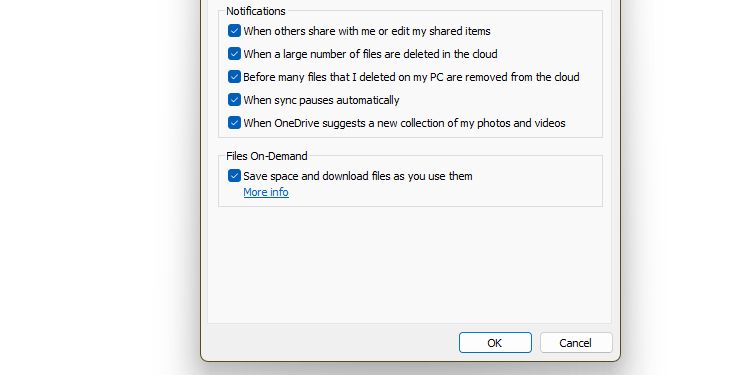
OneDrive با 1 ترابایت فضای ابری همراه با اشتراک پولی ارائه می شود. با این حال، برخی از کامپیوترها کمتر از آن دارند. اگر همه فایل های خود را با دستگاه خود همگام سازی کنید، فضای کافی نخواهید داشت.
خوشبختانه، OneDrive به شما امکان می دهد پوشه هایی را که می خواهید همگام سازی کنید، صرفه جویی در فضا و تنها نگه داشتن فایل های مورد نیاز خود به صورت محلی انتخاب کنید. در اینجا نحوه تنظیم آن آمده است.
- در منوی OneDrive، روی نماد تنظیمات در گوشه سمت راست بالا و سپس تنظیمات کلیک کنید تا پنجره تنظیمات باز شود.
- در تب تنظیمات، در قسمت Files On-Demand، مطمئن شوید که گزینه Save space and download files as you use them انتخاب شده است. دکمه تایید را فشار دهید.
این تضمین می کند که هر فایلی که به صورت آنلاین یا در دستگاه دیگری ایجاد شده است به طور خودکار دانلود نمی شود. به عنوان یک فایل آنلاین ظاهر می شود اما فضای ذخیره سازی را اشغال نمی کند. همچنین میتوانید بهصورت دستی کپیهای فایل محلی را حذف کنید و در حساب ذخیرهسازی ابری خود نگهداری کنید.
6. همگام سازی خودکار را برای برنامه های مایکروسافت آفیس متوقف کنید
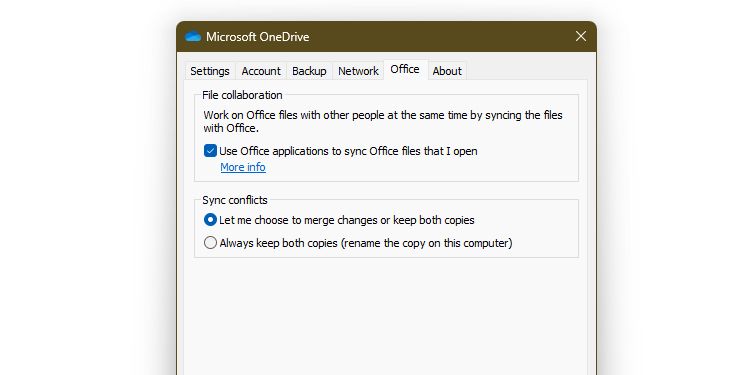
OneDrive بهطور خودکار هر کاری را که روی برنامههای بهرهوری دانلود شده مایکروسافت انجام میدهید، همگامسازی میکند، البته تا زمانی که آن را در OneDrive ذخیره کنید. همچنین امکان اشتراک گذاری و همکاری با دیگران را در زمان واقعی از طریق آنها فراهم می کند.
با این حال، این ویژگی نیاز به یک اتصال پایدار دارد. اگر شبکه شما متزلزل شود، ممکن است با تداخل فایل ها مواجه شوید که در نتیجه پوشه های تکراری ایجاد می شود. برای جلوگیری از این امر، می توانید آن را به طور کلی خاموش کنید.
- منوی OneDrive را باز کنید، روی نماد تنظیمات در گوشه سمت راست بالا کلیک کنید، سپس تنظیمات را کلیک کنید تا پنجره تنظیمات باز شود.
- در برگه آفیس، در زیر همکاری فایل، علامت تیک استفاده از برنامههای آفیس برای همگامسازی فایلهای آفیس را که باز میکنم بردارید، سپس OK را فشار دهید.
با انتخاب این علامت، می توانید از تداخل فایل های غیرضروری جلوگیری کنید و مطمئن شوید که هیچ کس روی فایل های مشترکی که در حال حاضر روی آنها کار می کنید کار نخواهد کرد. اما اگر این کار را انجام دهید، با برنامه های دسکتاپ همگام سازی بلادرنگ نخواهید داشت و باید از Microsoft Office Online برای همکاری با دیگران استفاده کنید.
7. پشتیبان گیری خودکار خود را مدیریت کنید
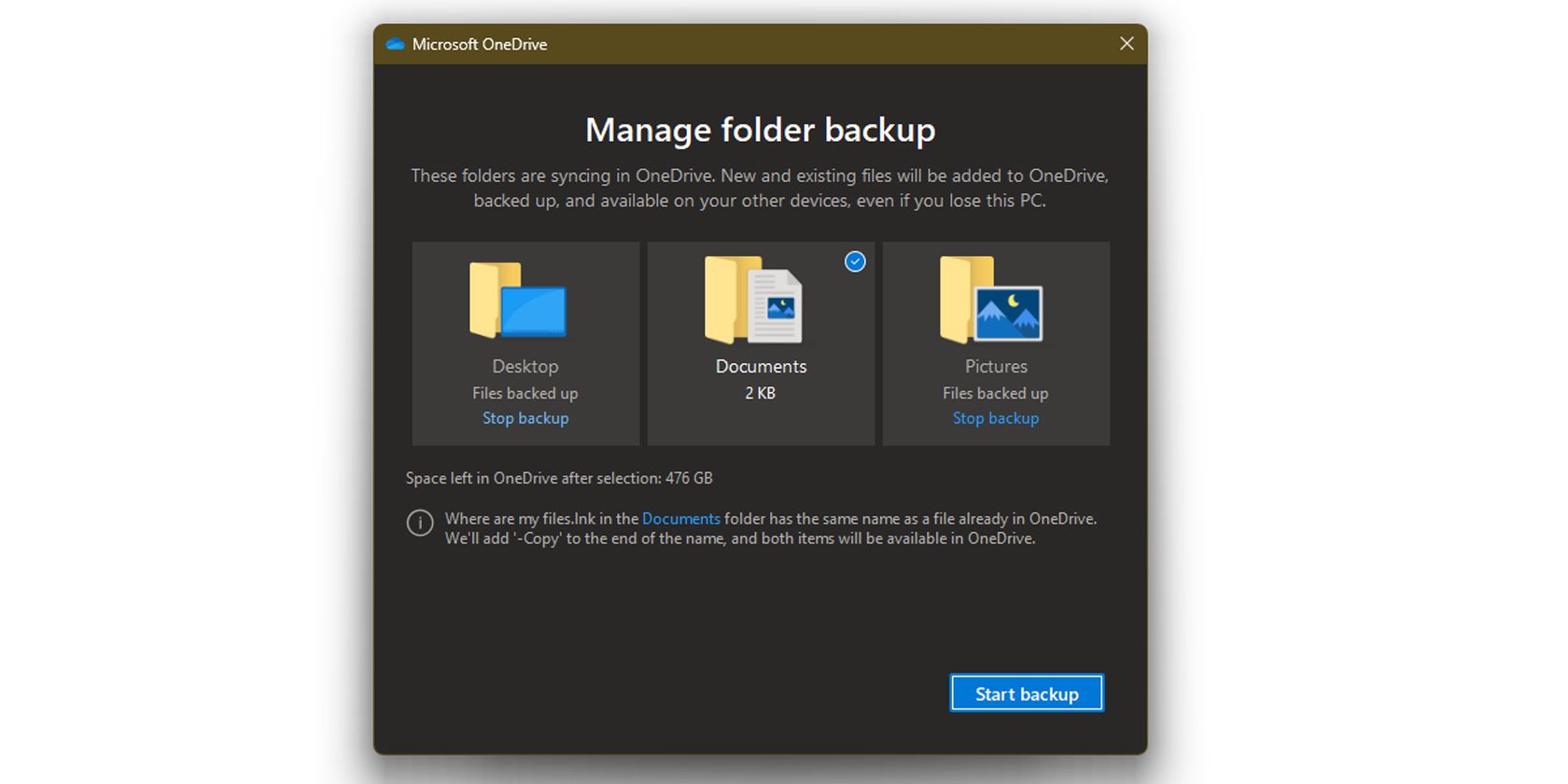
اگر فایلها را در فضای ذخیرهسازی محلی خارج از پوشه OneDrive خود نگه دارید، میتوانید از آنها در فضای ابری نسخه پشتیبان تهیه کنید. همچنین میتوانید OneDrive را طوری تنظیم کنید که وقتی عکسها و ویدیوها را به رایانه شخصی خود وصل میکنید، از سایر دستگاهها مانند دوربینها بهطور خودکار پشتیبانگیری کند.
علاوه بر این، OneDrive می تواند اسکرین شات های شما را ذخیره کند، بنابراین دیگر نیازی به چسباندن آن ها در برنامه دیگری ندارید. در اینجا نحوه فعال کردن همه این گزینه ها آورده شده است.
- در منوی OneDrive، روی نماد تنظیمات کلیک کنید، سپس تنظیمات را انتخاب کنید تا پنجره تنظیمات باز شود.
- به تب Backup بروید. برای پشتیبانگیری از فایلهای مهم در جای دیگری روی رایانه شخصی خود، در قسمت Important PC Folders، روی Manage backup کلیک کنید.
- یک پنجره مدیریت پوشه پشتیبان ظاهر می شود. در آن پنجره، میتوانید یک یا همه پوشههای Desktop، Documents و Pictures را که میخواهید پشتیبان بگیرید، انتخاب کنید.
- مطمئن شوید که در هر وضعیت میگوید از فایلها پشتیبانگیری شده است تا بدانید در حساب OneDrive شما پشتیبانگیری شده است. اگر نه، پوشه ای را که می خواهید پشتیبان بگیرید انتخاب کنید، سپس Start backup را فشار دهید.
- اگر میخواهید بهطور خودکار از عکسها و ویدیوها نسخه پشتیبان تهیه کنید، به تنظیمات Microsoft OneDrive برگردید، سپس هر زمان که دوربین، تلفن یا دستگاه دیگری را به رایانه شخصی خود وصل میکنم، روی «ذخیره خودکار عکسها و ویدیوها در OneDrive» علامت بزنید.
- برای اطمینان از اینکه اسکرین شاتهای خود را در حساب OneDrive خود نیز ذخیره میکنید، مطمئن شوید که یک علامت تیک روی ذخیره خودکار اسکرینشاتهایی که در OneDrive میگیرم وجود دارد.
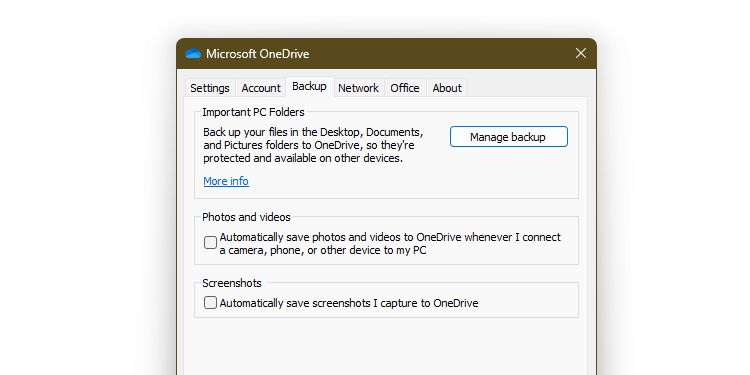
8. برنامه OneDrive را ببندید
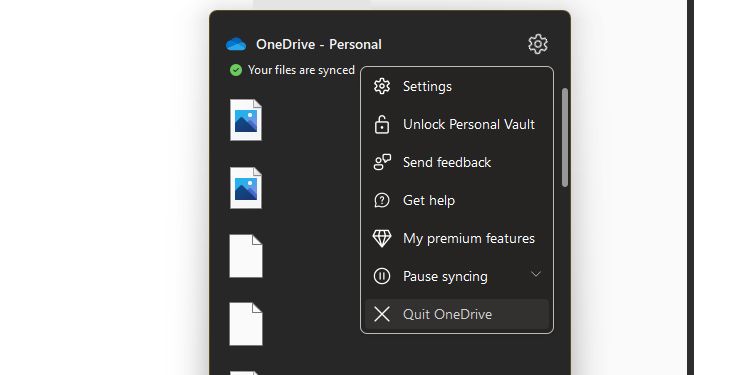
اگر میخواهید در طول جلسه ورود به سیستم، بهطور نامحدود همگامسازی OneDrive را متوقف کنید، میتوانید به جای توقف آن، آن را ببندید.
- منوی OneDrive را باز کنید و روی نماد تنظیمات در گوشه سمت راست بالا کلیک کنید.
- در منوی کشویی که ظاهر می شود، روی Quit OneDrive کلیک کنید.
- OneDrive پنجره ای باز می کند که تأیید می کند آیا می خواهید این حرکت را انجام دهید. برای تایید روی Close OneDrive کلیک کنید.
پس از اتمام، OneDrive دیگر اجرا نمیشود و فایلهای شما را در پسزمینه همگامسازی نمیکند. با این حال، پس از راه اندازی مجدد، دوباره راه اندازی می شود.
9. راه اندازی خودکار OneDrive را متوقف کنید
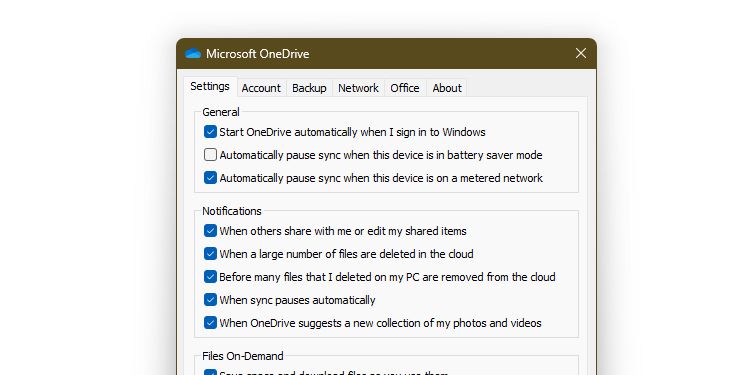
همچنین می توانید هر بار که وارد رایانه شخصی خود می شوید، راه اندازی OneDrive را متوقف کنید. حذف این ویژگی باعث صرفه جویی در منابع کامپیوتر می شود.
- در منوی OneDrive، روی نماد تنظیمات در گوشه سمت راست بالا و سپس تنظیمات کلیک کنید تا پنجره تنظیمات باز شود.
- در تب تنظیمات، در بخش عمومی، علامت تیک Start OneDrive را بهطور خودکار هنگام ورود به ویندوز حذف کنید.
10. حساب OneDrive خود را لغو پیوند کنید
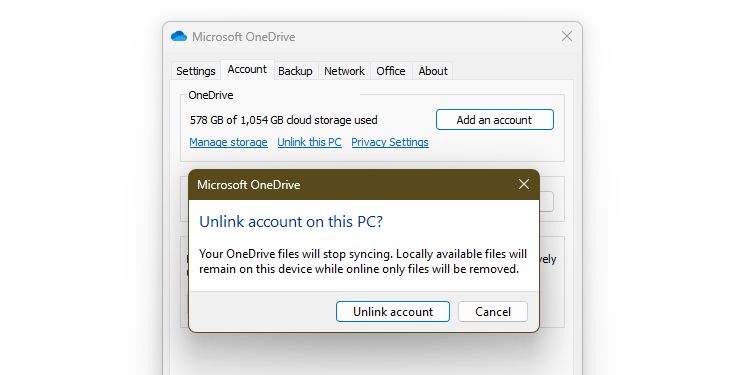
در نهایت، اگر رایانه شخصی خود را واگذار می کنید و می خواهید مطمئن شوید که فایل های شما با آن همگام نمی شوند، می توانید حساب OneDrive خود را از آن حذف کنید.
- منوی OneDrive را باز کنید، روی نماد تنظیمات در گوشه سمت راست بالا کلیک کنید، سپس تنظیمات را کلیک کنید تا پنجره تنظیمات باز شود.
- در تب Account بر روی Unlink this PC کلیک کنید. یک پنجره جدید ظاهر می شود که عملکرد شما را تایید می کند. برای تایید روی Unlink account کلیک کنید.
پس از انجام این کار، OneDrive شما با آن رایانه شخصی همگام نمی شود. با این حال، هر فایلی که به صورت محلی ذخیره شده است هنوز وجود دارد، بنابراین باید آنها را به صورت دستی حذف کنید یا درایوی که در آن هستند را مجدداً فرمت کنید.
قدرت OneDrive را آزاد کنید
OneDrive یک سرویس ذخیره سازی ابری قدرتمند است که فایل های شما را با رایانه شما همگام می کند. ویژگی های آن را باز کنید و بدانید که چگونه از آنها برای به حداکثر رساندن خدمات استفاده کنید. بدون توجه به اینکه چه اتفاقی برای دستگاههای فیزیکی شما میافتد، فایلهای شما ایمن و ایمن هستند.